Продвинутый искусственный интеллект может не только генерировать новые изображения по запросу, но и улучшать уже существующие фотографии. Это происходит при использовании специальных сайтов или полноценных программ для компьютера. Такие инструменты позволяют как увеличить разрешение изображения, так и сфокусироваться исключительно на улучшении его качества. Чаще всего это происходит при помощи увеличения резкости и устранения шумов. Однако разные нейросети имеют свой подход, поэтому и результат будет отличаться.
Img.Upscaler
В качестве первого примера предлагаем ознакомиться с простым онлайн-сервисом Img.Upscaler. Он подойдет тем, кто не хочет «заморачиваться» с большим количеством настроек, а желает получить автоматически улучшенный снимок за короткое время. Из настроек Img.Upscaler предлагает только обрезать лишнее или добавить некоторые эффекты на кадр, а также выбрать проценты увеличения разрешения. Устранение шумов, повышение детализации и резкости происходит в автоматическом режиме по алгоритму искусственного интеллекта.
-
Воспользуйтесь ссылкой выше, чтобы оказаться на главной странице сайта. Выберите подходящий вариант увеличения разрешения снимка, затем загрузите его. Для этого нажмите по соответствующей кнопке или просто перетащите файл в выделенную область.
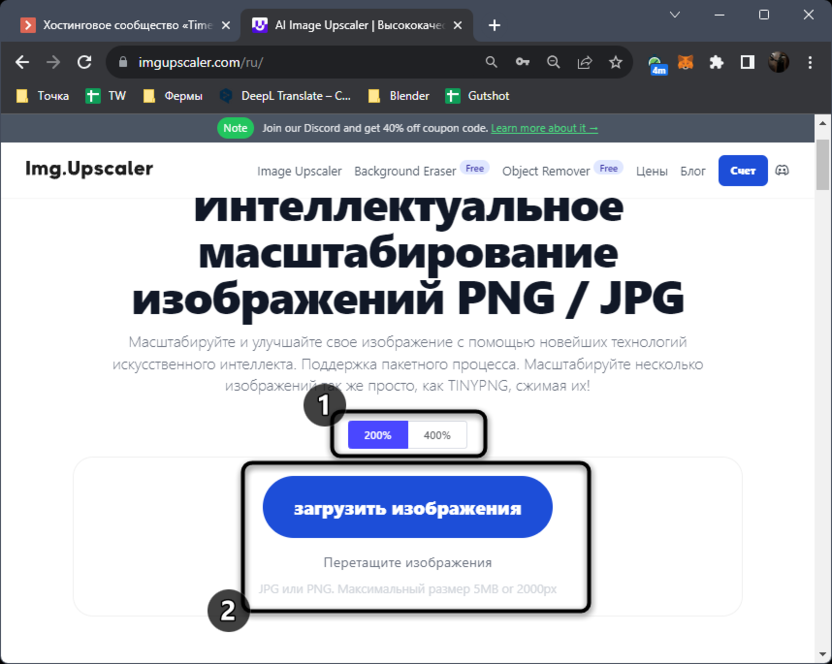
-
Сразу давайте разберемся со встроенным редактором, чтобы вы понимали, какие подготовительные действия можно осуществить с загруженной картинкой до улучшения ее качества. Для этого справа от самой загрузки нажмите кнопку «Edit».
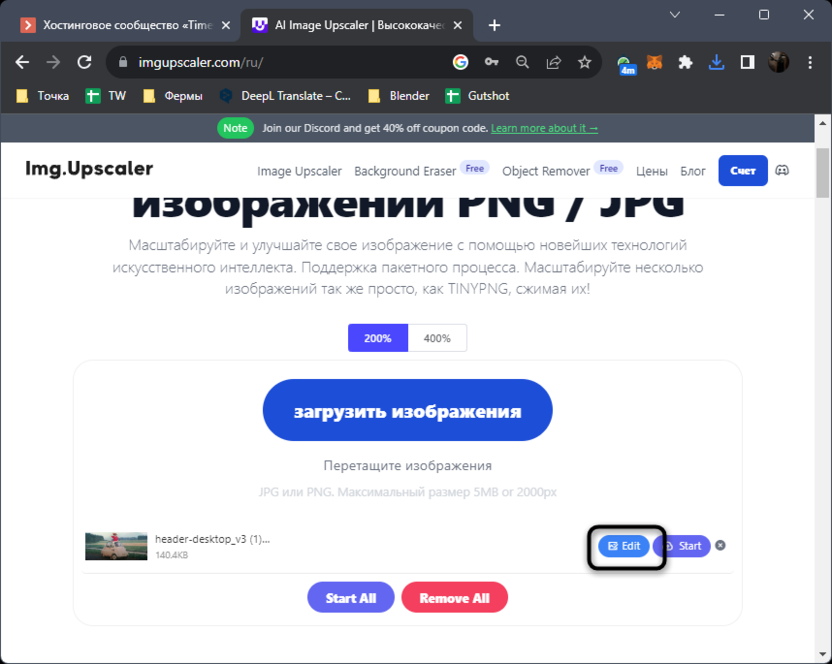
-
В редакторе вы получаете доступ к инструменту обрезки, можете добавить фильтры, настроить цвет и выделить фотографию в рамку. Если ваша задача — просто улучшить ее качество, этот этап можно пропустить.
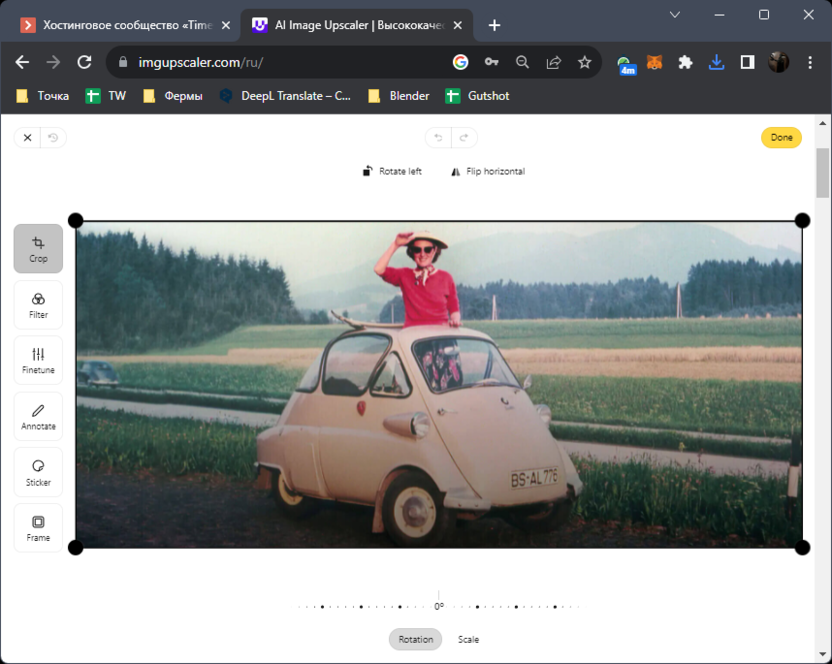
-
Для запуска обработки при помощи нейросети используйте кнопку «Start».
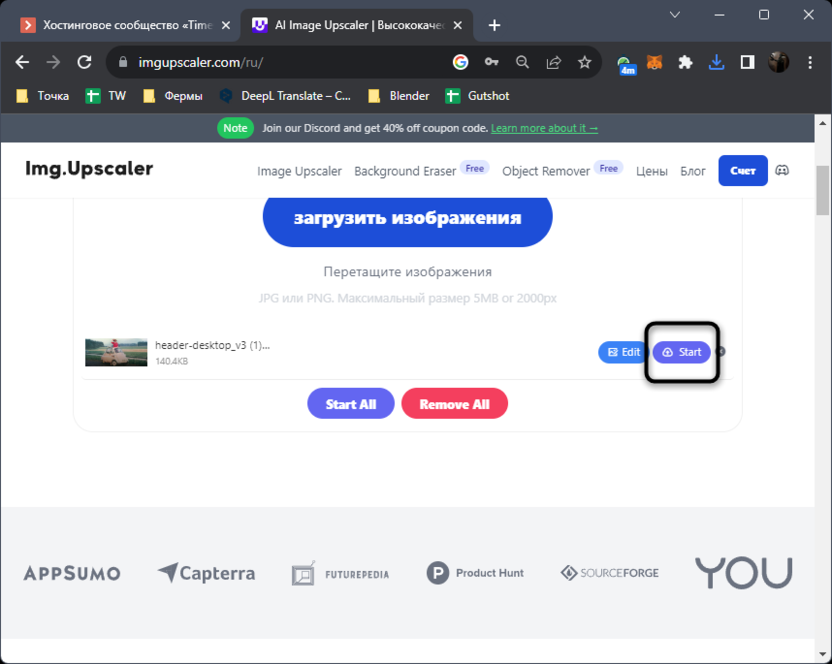
-
Процесс займет меньше минуты времени, если вы обрабатываете всего одно изображение, а не создали пакетную задачу. Для просмотра результата нажмите по появившейся кнопке с глазом.
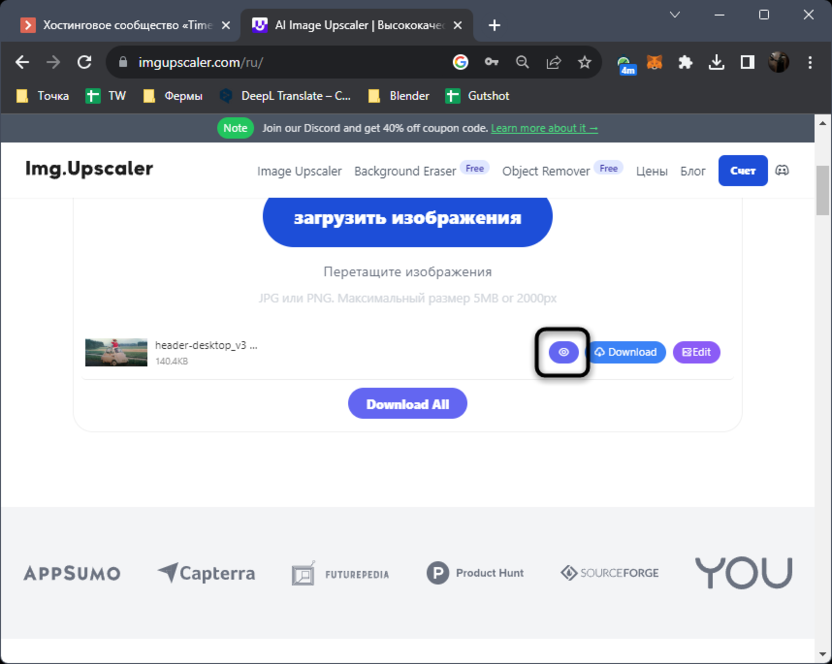
-
Можно перемещать ползунок вправо или влево, оценивая внесенные изменения. Я могу сделать вывод, что Img.Upscaler отлично справился с повышением детализации, картинка стала более насыщенной, а ненужные шумы практически исчезли.
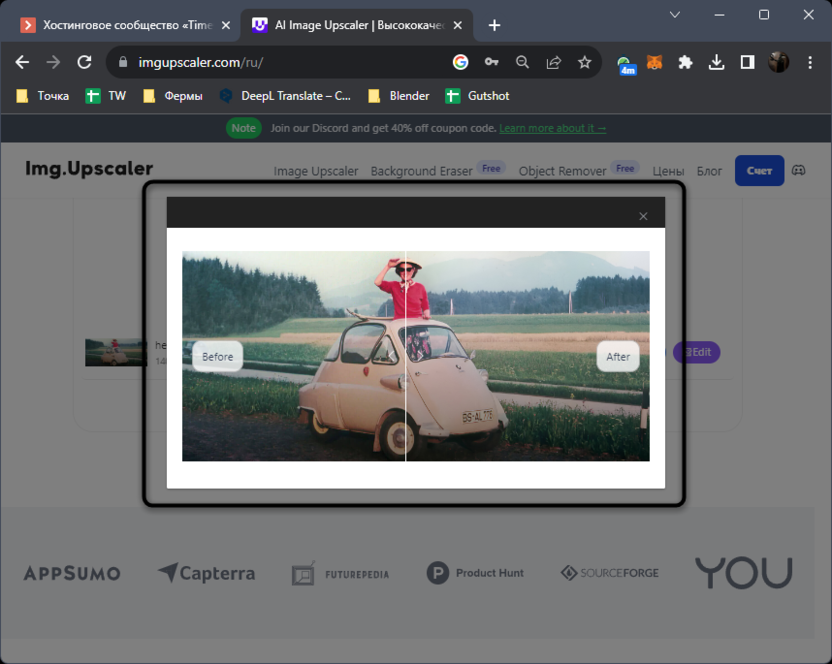
Единственным минусом использования Img.Upscaler можно считать ограничение для бесплатных аккаунтов. После регистрации вы получаете всего 20 кредитов на день, которых достаточно для обработки такого же числа фотографий. Однако в большинстве случаев этого вполне хватит обычному пользователю, и переход на платную подписку не потребуется.
HitPaw
HitPaw — универсальный фото- и видеоредактор, предлагающий пользователям не только доступ к основным функциям обработки материала, но и его улучшению при помощи средств искусственного интеллекта. Это единственный представитель из моей статьи, для работы с которым нужно выполнить установку в Windows, поскольку онлайн-версия отсутствует. Вместе с этим экспорт результата будет доступен только тем, кто оформил премиум-подписку. Учитывайте эти главные недостатки HitPaw перед тем, как сделать свой выбор.
-
На главной странице сайта вы ознакомитесь с вариантами оформления, узнаете все о доступных функциях, а также найдете ссылку на скачивание программы. Ее установка стандартная, поэтому не будем акцентировать внимание на этом процессе.
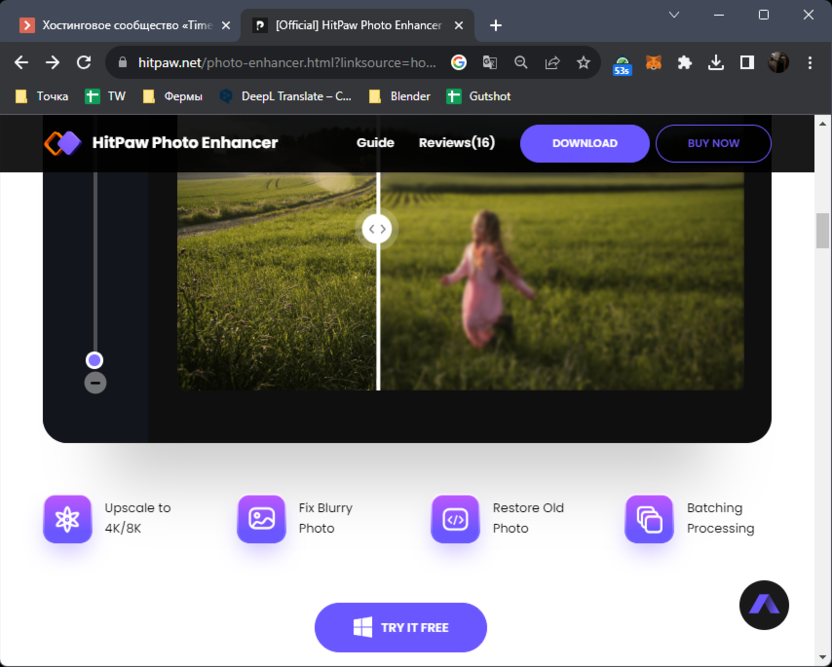
-
После установки запустите софт и выберите изображение, качество которого бы хотели улучшить при помощи искусственного интеллекта.
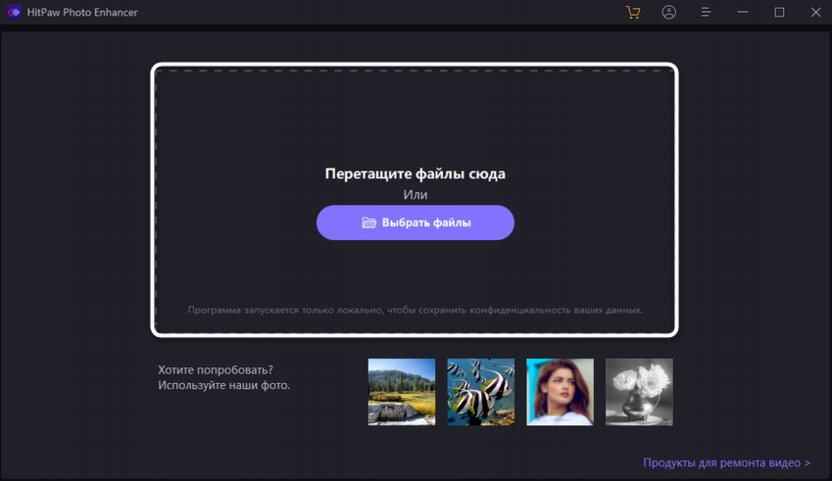
-
Справа вы увидите все доступные модели ИИ, позволяющие работать со снимками. Выбор одной из них определяет, каким в итоге будет результат улучшения. Для работы с общими снимками рекомендуем использовать универсальную модель или модель снижения шума. Если это портретные изображения, то предпочтение стоит отдать модели лица, поскольку так будет лучше проработано очертание и общие детали.
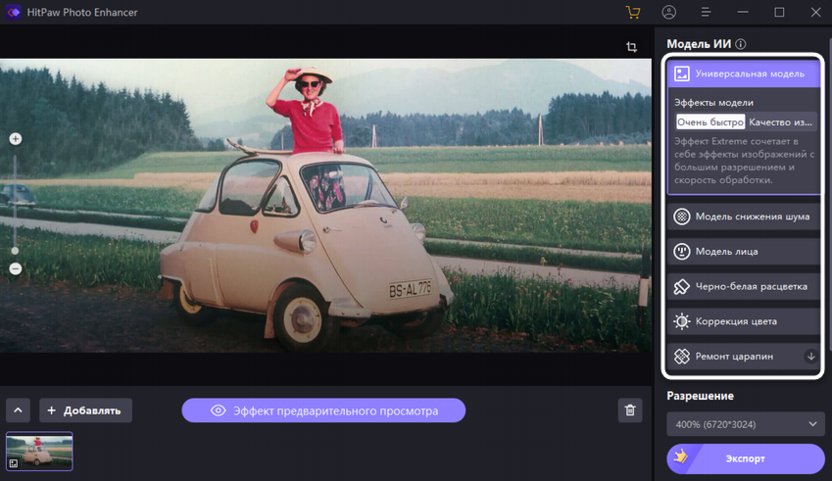
-
Как только вы определились с моделью и установили подходящее разрешение для снимка, запустите обработку для предварительного просмотра.
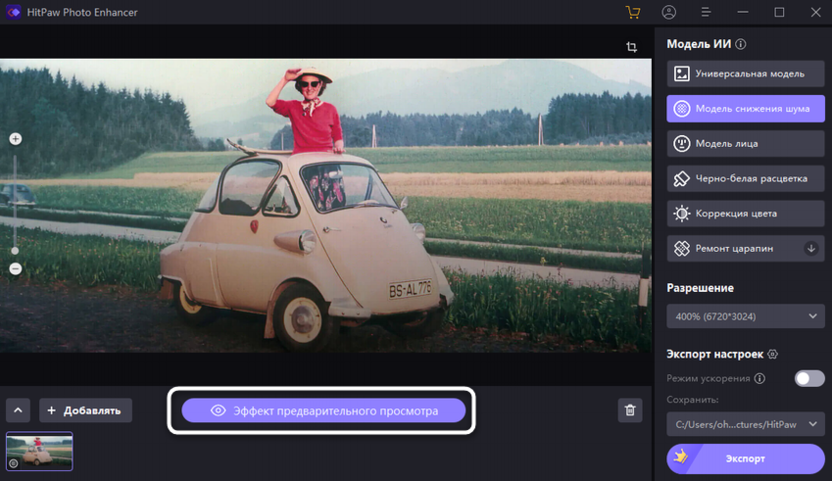
-
Результат можно получить в бесплатной версии, но с наложением водяного знака. Благодаря HitPaw изображение стало более насыщенным, а размытости в ненужных местах пропали. Однако кардинальной разницы с оригиналом, если присматриваться к мелким деталям, обнаружено не было. Учитывайте, что результат зависит от выбранной модели и изначального фото, поэтому у вас обработка может быть как значительно лучше, так и немного хуже.
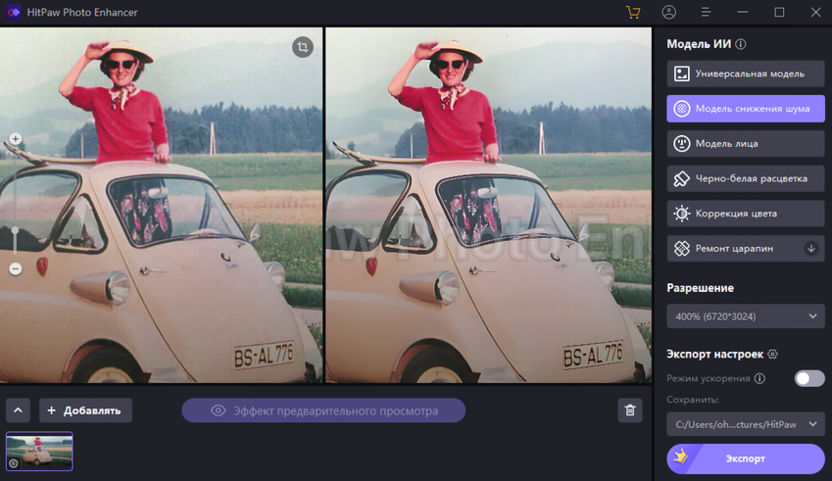
-
Если вы решите экспортировать итоговое изображение, появится информация о покупке лицензии для получения полной функциональности. Здесь уже вам решать, стоит тратить свои деньги на подобный софт или нет.
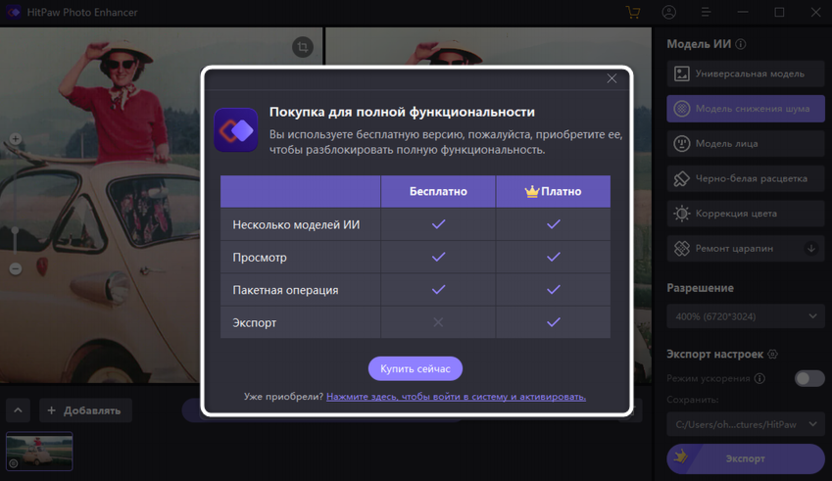
AI Nero
Онлайн-сервис AI Nero поддерживает несколько моделей искусственного интеллекта, каждая из которых предназначена для обработки изображений разного типа. Вы можете улучшать общие фотографии, аниме или другие арты, портретные снимки или использовать стандартный алгоритм, который подойдет тем, кто не смог определиться с подходящей моделью ИИ. Использование AI Nero бесплатно, и даже можно обойтись без регистрации учетной записи.
-
Для начала работы достаточно перейти к выбору снимка или просто перетащить его в выделенную область, после чего переход к настройкам произойдет в автоматическом режиме.
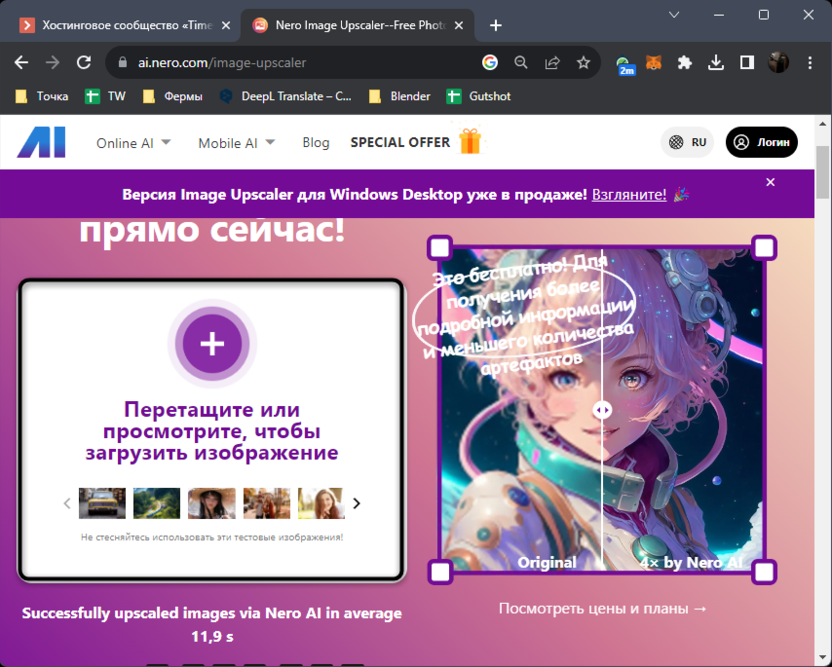
-
Следующий этап — выбор подходящей модели AI. Выше уже были перечислены все типы, поэтому я не буду повторяться и доверю вам оптимальный выбор. Однако отмечу, что модели с разной периодичностью обновляются и становятся лучше в работе. Дату обновления движка искусственного интеллекта вы всегда видите под списком моделей.
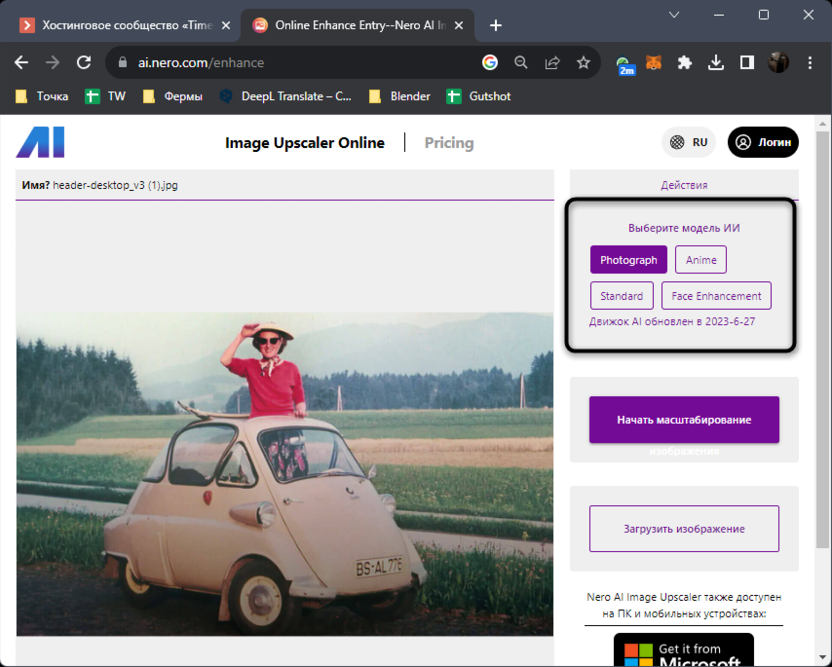
-
Дополнительные настройки AI Nero не предлагает, поскольку весь упор сделан на автоматическую обработку алгоритмами. Вам достаточно просто нажать кнопку, отвечающую за запуск обработки картинки.
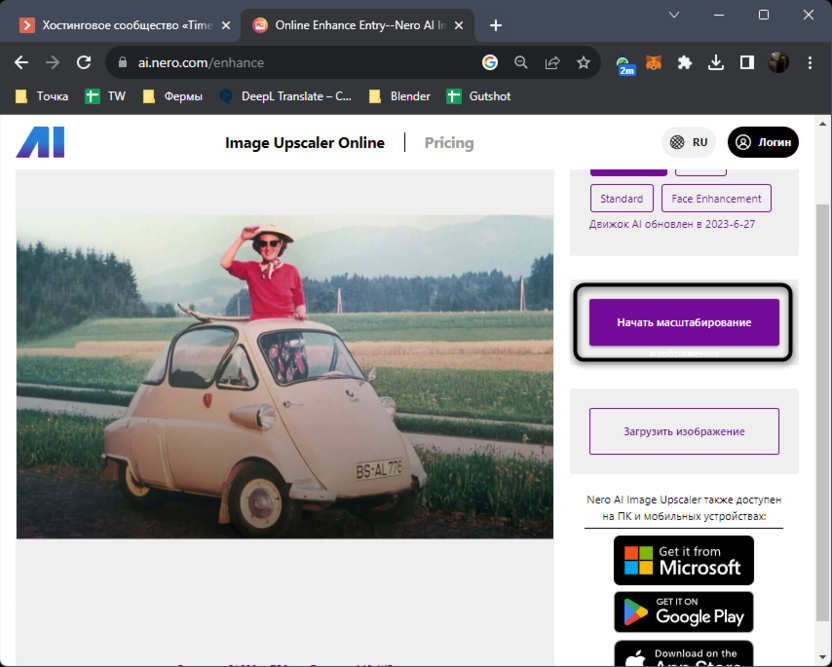
-
Сравните результат при помощи средства предпросмотра и решите, насколько он удовлетворяет вас. Для скачивания используйте кнопку «Загрузить», которая появится справа.
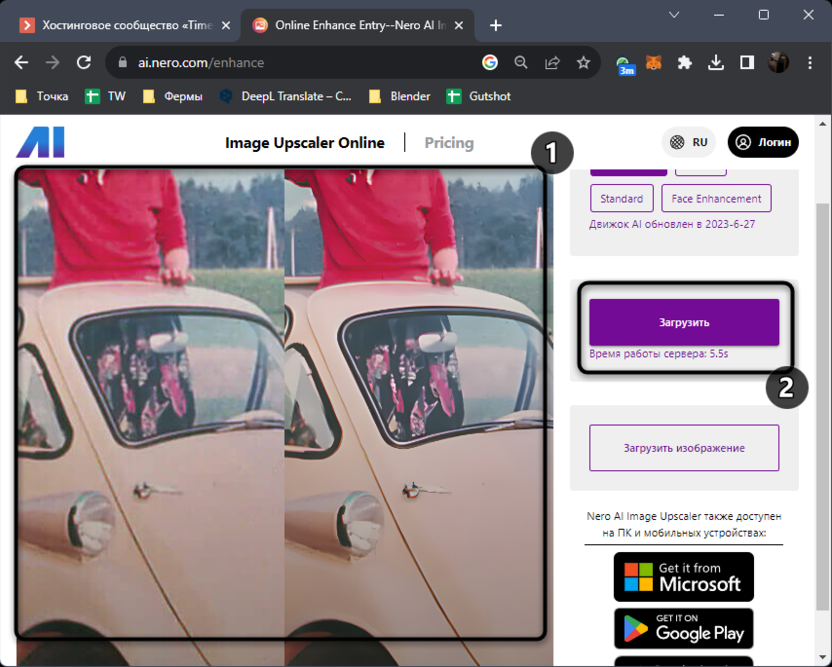
Если говорить о результате обработки через AI Nero, то меня он вполне устроил. Картинка стала значительно лучше, пропали шумы, которые характерны для фотографий плохого качества. Вместе с этим цвета стали насыщеннее, а разрешение — выше.
VanceAI
Думаю, детальные инструкции работы с подобными сайтами вам больше не нужны, поскольку везде принцип действий будет примерно одинаковым. Давайте лучше остановимся на функциональных возможностях VanceAI, чтобы понять, чем он лучше предыдущих сайтов и в каких случаях его можно использовать. Во-первых, VanceAI позиционируется как универсальный инструмент для выполнения множества операций с изображениями. В списке справа вы можете увидеть, что сайт предлагает увеличение разрешения, устранение шумов, улучшение качества, колоризацию, настройку цветокоррекции и даже перевод фотографии в мультяшный рисунок.
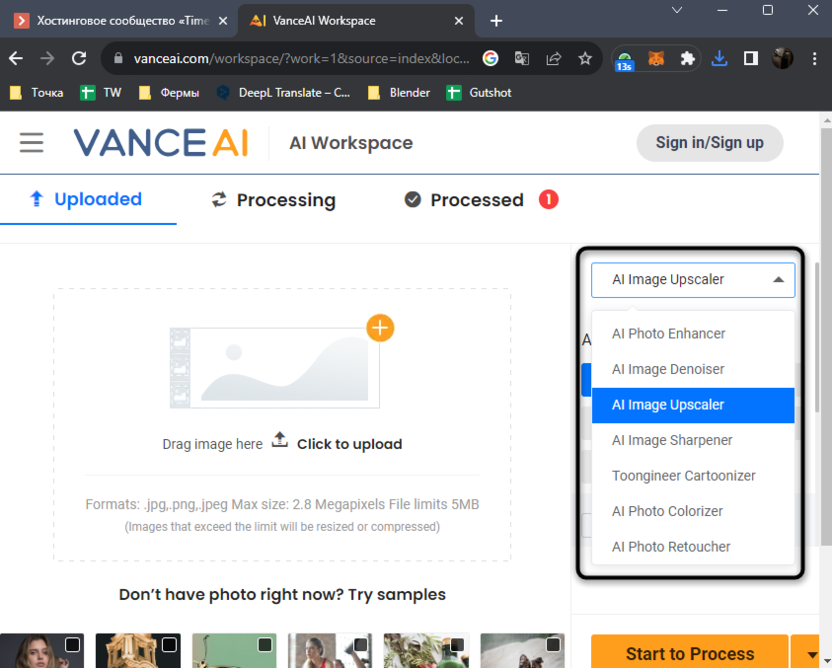
В данном случае мы выберем вариант «AI Image Upscaler», который как раз предназначен для улучшения качества фото. VanceAI поддерживает несколько разных моделей ИИ, предназначенных для текста, стандартных фотографий, артов и даже в отдельную категорию выделены рисунки в стиле аниме.
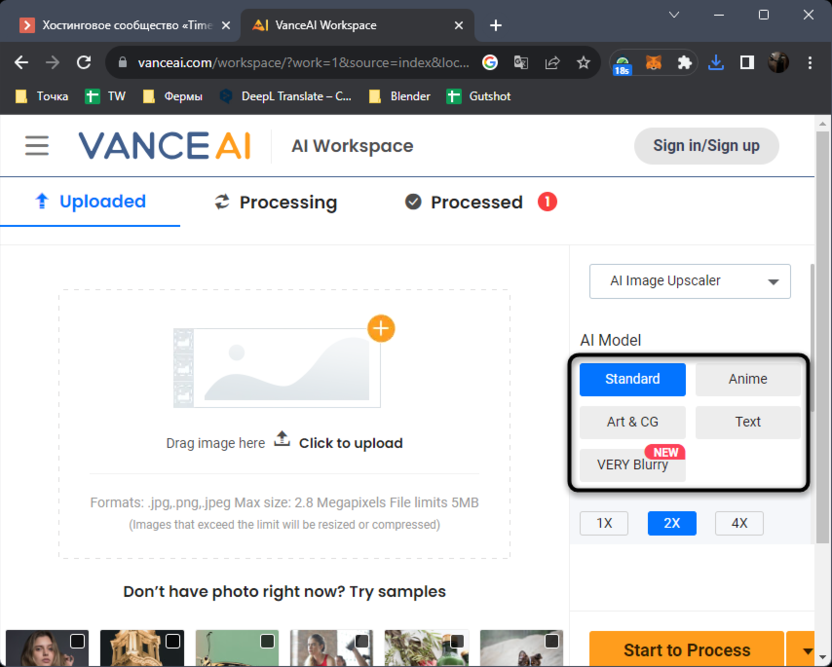
Дополнительные настройки для каждой модели обработки отсутствуют, поэтому вы просто запускаете процесс улучшения качества и ждете получения результата. Можете сравнить фотографию до и после, выбрать подходящее масштабирование, чтобы разглядеть все детали. Если результат вас устраивает, его можно скачать бесплатно на те кредиты, которые выдаются всем пользователям VanceAI.
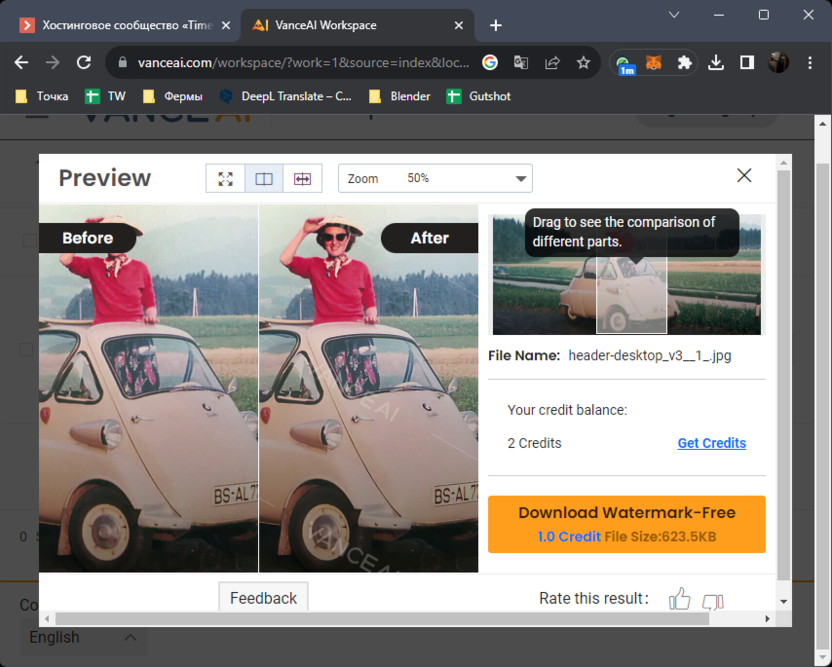
Однако учитывайте, что количество кредитов ограничено. В будущем можно будет купить определенное их количество или оформить подписку, чтобы автоматически получать набор кредитов на месяц и более.
DeepImage
Онлайн-сервисов для улучшения изображений сейчас очень много, однако зачастую они просто увеличивают разрешение и удаляют поверхностные шумы, выдавая это за улучшение. Соответственно, такие веб-сервисы я рекомендовать не буду. В рамках этой статьи остановлюсь лишь на одном довольно интересном сайте с названием DeepImage.
Он предлагает на выбор уже готовые шаблоны для улучшения изображений разного типа, а также список настроек, за которые отвечает искусственный интеллект. С их помощью вы самостоятельно выбираете, что нужно улучшить на изображении, стоит ли удалять шумы, работать с цветом или увеличивать разрешение. Каждая из этих настроек помечается маркером, чтобы она была активной.
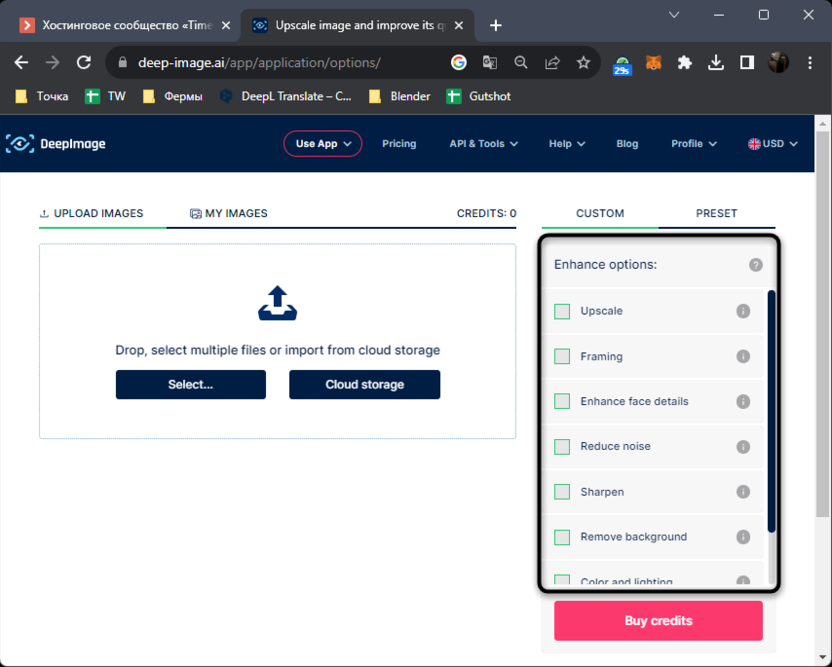
Некоторые из параметров имеют дополнительные опции. Сюда относится настройка цвета, увеличение разрешение и работа с рамками. Вы получите список опций и самостоятельно решите, какие из них проверять, если изначально активируете основной параметр.
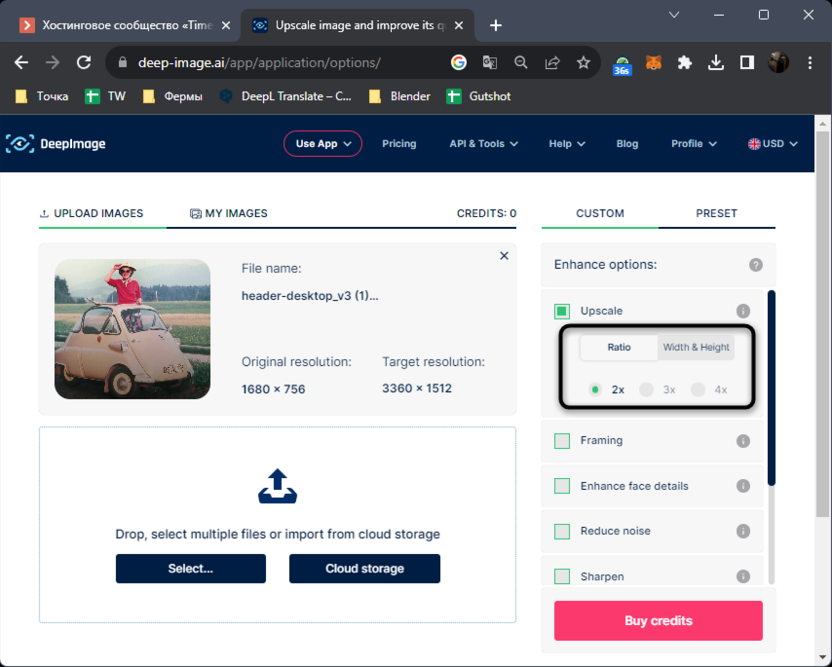
Всем зарегистрированным пользователям DeepImage начисляет несколько кредитов, которых вполне достаточно для того, чтобы ознакомиться со всеми настройками и несколько раз улучшить изображение. Сайт отлично справляется с удалением шумов и повышением резкости. Автоматическое улучшение цветов тоже функционирует корректно, поэтому в комплексе в большинстве случаев получается вполне приемлемый вариант.
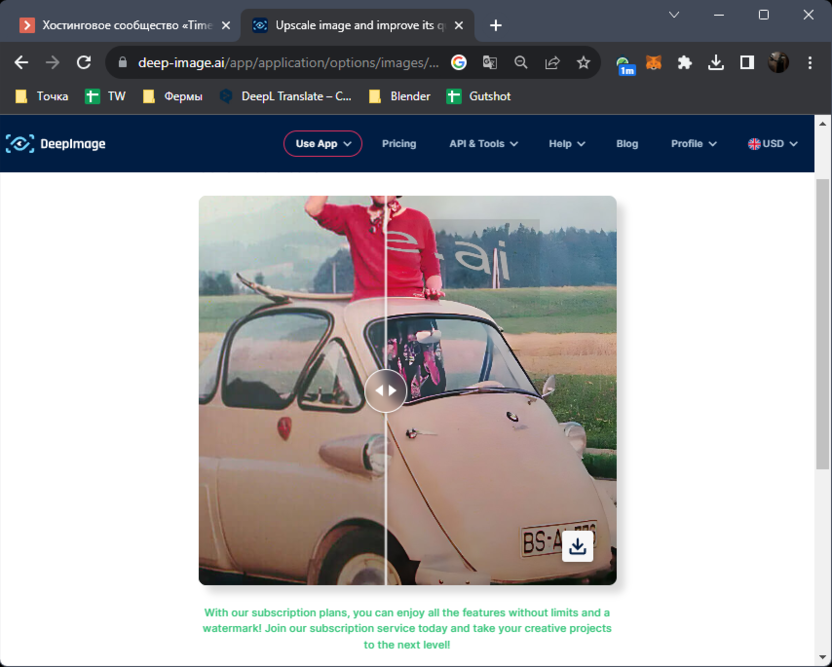
В этой статье мы рассказали о пяти различных инструментах с поддержкой ИИ для улучшения фотографий. Я советую попробовать несколько из них или даже все, задействовав бесплатные кредиты и базовую функциональность. Это поможет определиться, что из перечисленного лучше использовать конкретно в вашем случае.












Комментарии